让视界“活”起来 3D Vision立体眼镜
如何让屏幕“活”过来
好了,介绍完原理以及相应的设备后,我们就要开始一步步实现3D立体显示了。
你还需要些什么?
3D Vision立体眼镜和刷新率达到120Hz的显示设备当然是必不可少的。包括优派VX2265wm在内,目前支持的显示设备还有三星2233RZ显示器、三菱L65-A90电视以及DepthQ的投影机产品HD 3D Projector。显卡方面,只要是NVIDIA GeForce 8系列及以后的产品都能支持。除了这些硬件外,要实现立体显示,显卡与LCD显示器之间连接的数据线也是不容忽视的。我们可以看看
VX2265wm随机配送的DVI-D数据线与其它大部分LCD显示器标配的DVI-D数据线有什么区别。

两种DVI-D线材的接口对比,上方是VX2265wm随机附送的DVI-D数据线
应该很明显吧!VX2265wm的DVI-D数据线有24针,称为DVI-D Dual-Link,而我们常见的DVI-D数据线只有18针。用它们分别连接显示器会有什么状况发生呢?先用VX2265wm的配线连接,没问题,刷新率轻松上到120Hz。再换一般的DVI-D数据线,在120Hz的刷新率下屏幕怎么变成4块了呢?把刷新率降到60Hz显示才恢复正常。所以用来连接显示器的线材一定要使用DVI-D Dual-Link。
让3D Vision“跑”起来
首先,给你的系统装上一个Windows Vista系统吧,3D Vision只能在该系统下工作。然后要做的是安装或升级显卡驱动到ForceWare 181.22版本,之后再安装3D Vision立体眼镜的新驱动
181.25版。而在首次安装完后,我们应该首先进入3D Vision的设置向导,一步一步根据提示对3D Vision眼镜进行各种设置以及测试。全英文的界面可能会对某些用户带来困扰,但好在每个步骤大多都有图示,比较容易理解。

如何打开眼镜的指导
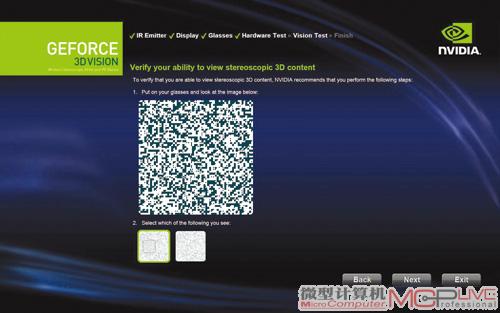
设置好后能在这个测试界面上看到立体的效果
完成了以上的设置并成功看到画面出现立体效果后,3D Vision就已经可以正常工作了。这时只要打开NVIDIA控制面板,就能看到在上面多出了“3D立体视觉”的选项。控制面板上包括了开/关3D立体视觉、调整3D画面的深度(我们将在游戏测试部分为大家深入说明这一功能的作用)、更改3D激光瞄准器等选项。其中3D画面的深度调节还可以在接收器背部的滚轮处调节。
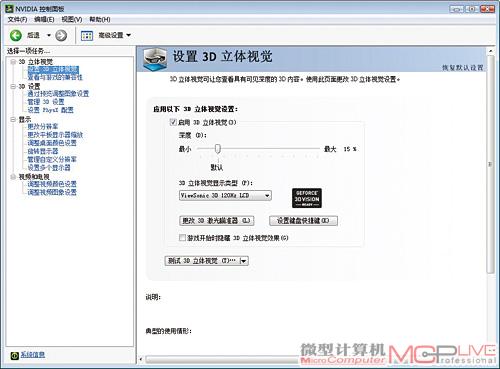
NVIDIA控制面板中的“3D立体视觉”调节界面
在驱动面板中,“更改3D激光瞄准器”是一个很实用的选项。在第一人称射击类游戏中,由于瞄准器是2D贴图,因此不会被渲染成立体画面。这会造成我们在玩游戏时看到的瞄准器有重影,影响瞄准的准确度。而控制面板中的这一选项就是为这类游戏提供一个3D的精准的瞄准器。至于选择哪个瞄准器类型则完全根据玩家的喜好,并不会影响使用效果。
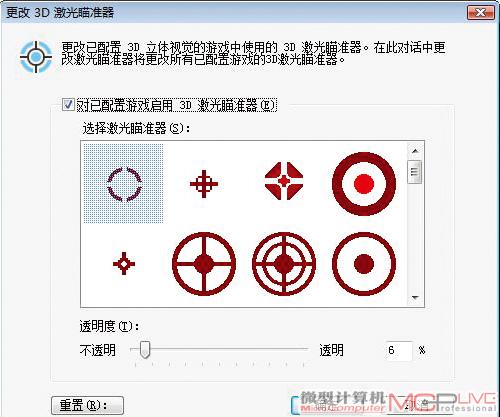
你可以在这里选择自己喜欢的3D瞄准器
我们还可以在控制面板中查看3D Vision与游戏的兼容性,目前官方公布的支持游戏数量已经超过300款。而且在点选游戏后,还能看到对运行该游戏时所需要做的一些特效调整的指导,方便用户轻松地调节到佳的显示状态。
用户评论
-
目前国内已经有售,RMB1499, 前几天在深圳华强北赛格广场前看到搞活动,里边有展示,我也去试用过了,效果还不错!






